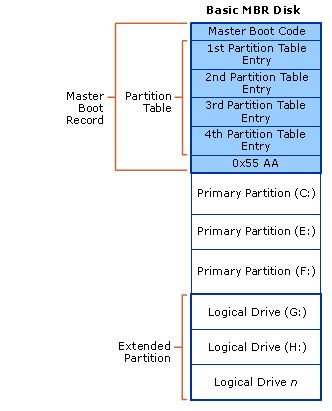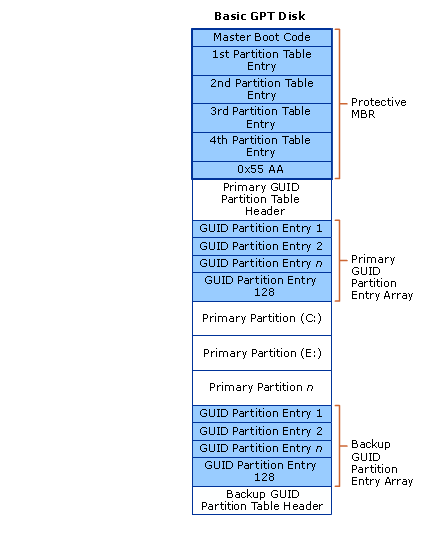в чем разница между динамическим и базовым диском
Основные различия между базовым и динамическим диском в Windows
При установке Windows на жесткий диск или твердотельный накопитель операционная система по умолчанию настраивает этот носитель как базовый диск. То же самое происходит при добавлении нового накопителя. Тем не менее, Windows предлагает возможность настроить диск как динамический. Но, каковы различия между базовым и динамическим диском и каковы преимущества одной и другой конфигурации?
Для каждого раздела, созданного в каждом блоке хранения, в столбце «Тип» появится индикация «Основной» или «Динамический», о чём это говорит?
Базовые диски существуют со времен MS-DOS: большинство пользователей могут без проблем работать с дисками этого типа и не испытывают необходимости конвертировать их в динамические диски. Например, с базовым диском можно создать один том, который будет использовать всю (или почти всю, потому что Windows по умолчанию создает зарезервированный раздел для системы) емкость устройства.
Что такое динамический диск и каковы его преимущества
Со времен Windows 2000 пользователи могли настраивать накопители как динамические диски. Тома, сконфигурированные таким образом (можно переключать с базовых на динамические и наоборот), позволяют вносить изменения, которые не допускаются при использовании базовых дисков, например, неограниченное изменение размера уже созданного тома.
Кроме того, динамические тома могут не быть смежными: поэтому изменение размера тома может касаться томов, которые не занимают последовательный блок в окне «Управление дисками».
Большая пластичность динамических дисков объясняется тем, что в этом случае мы работаем не напрямую над конфигурацией отдельных разделов, а над томами внутри них: поэтому можно сделать тома больше или меньше по своему вкусу, настроить тома с помощью схемы RAID, изменить пространство, назначенное каждому из них.
Снова используя Управление дисками (diskmgmt.msc), проверьте, что диск, на котором вы хотите установить Windows в конфигурации мультизагрузки, настроен как базовый диск (с указанием «Базовый» в столбце «Тип»), а не как динамический диск.
Конвертировать базовый диск в динамический
Чтобы переключиться с базового на динамический диск, просто откройте окно «Управление дисками», которое вы видели ранее, затем щелкните правой кнопкой мыши на словах «Диск 0», «Диск 1» и т.д.
При выборе Преобразовать в динамический диск появится понятная процедура, которая поможет пользователю выполнить преобразование за несколько секунд и без потери каких-либо данных.
Прежде чем продолжить, необходимо принять во внимание важный аспект: динамический диск может быть преобразован обратно в базовый диск, но перед продолжением необходимо удалить ранее использованные тома (потеря данных, если не будет сделано их резервное копирование).
Преобразовать базовый диск в динамический из командной строки
Для преобразования базового диска в динамический с помощью командной строки или PowerShell необходимо сначала открыть окно с правами администратора и ввести следующие команды:
diskpart list disk
Выполнив команду detail disk, вы получите техническую информацию о конфигурации ранее выбранного диска.
На этом этапе, используя команду convert dynamic, вы можете запустить процесс преобразования в динамический диск.
Чтобы перейти с динамического диска на базовый диск, сначала необходимо удалить имеющиеся динамические тома с последующей потерей данных (delete volume), а затем использовать команду базового преобразования convert basic.
Поэтому, прежде чем перейти с базового диска на динамический, желательно подумать о реальной необходимости выполнения этой операции: это очень полезно, например, когда структура томов должна часто изменяться. Если, с другой стороны, вы планировали установить несколько версий Windows на одну и ту же машину, было бы хорошо воздержаться от преобразования базового диска в динамический, поскольку возврат к базовому диску может занять некоторое время и быть довольно сложным.
Базовые и динамические диски
Перед секционированием диска или получением сведений о разметке раздела диска необходимо сначала разобраться в функциях и ограничениях типов базовых и динамических дисковых хранилищ.
Существует два типа дисков, ссылающихся на типы хранилищ в этом контексте: базовые диски и динамические диски. Обратите внимание, что описываемые здесь типы хранилищ не совпадают с физическими дисками или стилями разделов, которые связаны, но являются отдельными концепциями. Например, ссылка на базовый диск не подразумевает определенный стиль раздела — необходимо также указать стиль раздела, используемый для диска в обсуждении. Упрощенное описание того, как базовый тип дискового накопителя связан с физическим жестким диском, см. в разделе дисковые устройства и разделы.
Базовые диски
Пространство в существующих основных разделах и на логических дисках можно увеличить за счет соседнего непрерывного нераспределенного пространства на том же диске. Для расширения базовый том должен быть отформатирован с использованием файловой системы NTFS. Расширить логический диск можно с помощью непрерывного свободного пространства в содержащем его расширенном разделе. Если расширить логический диск с использованием большего пространства, чем доступно в расширенном разделе, последний увеличивается, чтобы вместить логический диск, если за расширенным разделом следует непрерывное нераспределенное пространство. Дополнительные сведения см. в статье как работают основные диски и тома.
Следующие операции могут выполняться только на базовых дисках:
Динамические диски
Для всех случаев использования, за исключением зеркальных томов загрузки (с использованием зеркального тома для размещения операционной системы), динамические диски являются устаревшими. для данных, требующих устойчивости к сбою диска, используйте дисковые пространства, отказоустойчивое решение для виртуализации хранилища. дополнительные сведения см. в разделе общие сведения о дисковые пространства.
Динамические диски предоставляют функции, которые не являются базовыми дисками, например возможность создания томов, охватывающих несколько дисков (составные и чередующиеся тома), а также возможность создания отказоустойчивых томов (томов с зеркальным отображением и тома RAID 5). Как и базовые диски, динамические диски могут использовать стили разделов MBR или GPT в системах, поддерживающих оба. Все тома на динамических дисках называются динамическими томами. Динамические диски обеспечивают большую гибкость в управлении томами, так как они используют базу данных для мониторинга сведений о динамических томах на диске и о других динамических дисках компьютера. Так как каждый динамический диск в компьютере хранит реплику базы данных динамического диска, например, поврежденная база данных динамического диска может восстановить один динамический диск с помощью базы данных на другом динамическом диске. Расположение базы данных определяется стилем раздела диска. В MBR-разделах база данных хранится за последние 1 мегабайт (МБ) диска. В разделах GPT база данных содержится в зарезервированной (скрытой) секции размером 1 МБ.
Динамические диски — это отдельные формы управления томами, которые позволяют томам иметь несмежные экстенты на одном или нескольких физических дисках. Динамические диски и тома зависят от диспетчера логических дисков (LDM) и службы виртуальных дисков (VDS) и связанных с ними функций. Эти функции позволяют выполнять такие задачи, как преобразование базовых дисков в динамические диски и создание отказоустойчивых томов. Чтобы обеспечить использование динамических дисков, поддержка томов с несколькими разделами была удалена с базовых дисков и теперь поддерживается исключительно на динамических дисках.
Следующие операции могут выполняться только на динамических дисках:
Еще одно различие между базовыми и динамическими дисками заключается в том, что динамические тома диска могут состоять из набора несмежных экстентов на одном или нескольких физических дисках. В отличие от этого, том на базовом диске состоит из одного набора непрерывных экстентов на одном диске. из-за расположения и размера дискового пространства, необходимого для базы данных LDM, Windows не может преобразовать базовый диск в динамический, если на диске не должно быть не менее 1 мб неиспользуемого пространства.
Независимо от того, использует ли динамические диски в системе стиль разделов MBR или GPT, можно создать до 2 000 динамических томов в системе, хотя рекомендуемое число динамических томов — 32 или меньше. Дополнительные сведения и другие рекомендации по использованию динамических дисков и томов см. в разделе динамические диски и тома.
Дополнительные возможности и сценарии использования динамических дисков см. в разделе что такое динамические диски и тома?.
Ниже перечислены операции, общие для базовых и динамических дисков.
если не указано иное, Windows изначально разбивает диск в качестве базового диска по умолчанию. Необходимо явным образом преобразовать базовый диск в динамический. Тем не менее существуют рекомендации относительно места на диске, которые необходимо учитывать перед тем, как вы попытаетесь сделать это. дополнительные сведения см. в статье преобразование в базовый и динамический диски в Windows XP Professional.
Стили разделов
Стили секций, иногда называемые схемами секционирования, являются термином, указывающим на конкретную базовую структуру структуры диска и то, как на самом деле упорядочивается секционирование, каковы возможности, а также ограничения. для загрузки Windows для реализации BIOS на компьютерах с архитектурой x86 и x64 требуется базовый диск, который должен содержать по крайней мере один раздел основной загрузочной записи (MBR), помеченный как активный, где содержатся сведения о Windows операционной системе (но не обязательно всей установке операционной системы) и о том, где хранятся сведения о секциях на диске. Эти сведения помещаются в отдельные места, и эти два расположения могут размещаться в отдельных разделах или в одном разделе. Все остальные физические диски могут быть настроены в качестве различных сочетаний двух доступных стилей разделов, описанных в следующих разделах. Дополнительные сведения о других типах систем см. в разделе о стилях разделовTechNet.
Динамические диски следуют слегка отличающимся сценариям использования, как описано выше, и способ применения этих двух стилей разделов. Так как динамические диски обычно не используются для хранения системных загрузочных томов, в этом обсуждении упрощено исключение сценариев особых случаев. Дополнительные сведения о структурах блоков данных разделов, а также о базовых и динамических сценариях использования диска, связанных со стилями разделов, см. в статье как работают базовые диски и тома и как работают динамические диски и тома.
основная загрузочная запись (MBR).
все компьютеры с архитектурой x86 и x64, на которых работает Windows, могут использовать стиль разделов, известный как основная загрузочная запись (MBR). Стиль раздела MBR содержит таблицу разделов, в которой содержатся сведения о том, где находятся секции на диске. поскольку MBR является единственным стилем разделов, доступным на компьютерах на базе процессоров x86 до Windows Server 2003 с пакетом обновления 1 (SP1), нет необходимости выбирать этот стиль. Он используется автоматически.
На базовом диске можно создать до четырех разделов, используя схему разделов MBR: четыре основных раздела, три первичных и один расширенные. Расширенный раздел может содержать один или несколько логических дисков. На следующем рисунке показан пример макета для трех основных разделов и один дополнительный раздел на базовом диске с использованием MBR. В расширенном разделе содержится четыре дополнительных логических диска. Расширенный раздел может находиться в конце диска или не располагаться в нем, но для логических дисков с 1 по n всегда используется одно непрерывное пространство.
каждая секция (первичная или расширенная) может быть отформатирована как Windows том с корреляцией «один к одному». Иными словами, одна секция не может содержать более одного тома. в этом примере для Windows хранилища файлов доступно семь томов. Неформатированный раздел недоступен для хранилища файлов в Windows.
таблица разделов GUID.
в системах, где работает Windows Server 2003 с пакетом обновления 1 (SP1) и более поздних версий, в дополнение к стилю раздела MBR можно использовать стиль разделов, известный как таблица разделов guid(gpt). Базовый диск, использующий стиль разделов GPT, может иметь до 128 основных разделов, в то время как динамические диски будут иметь один раздел LDM с разделением MBR. Поскольку базовые диски, использующие секционирование GPT, не ограничивают вас четырьмя секциями, создавать расширенные разделы или логические диски не требуется.
Стиль раздела GPT также имеет следующие свойства.
Схема секционирования GPT для базового диска показана на следующем рисунке.
Защитная область MBR существует в разметке разделов GPT для обеспечения обратной совместимости с служебными программами управления дисками, работающими с MBR. Заголовок GPT определяет диапазон адресов логических блоков, которые можно использовать в записях секций. Заголовок GPT также определяет расположение на диске, его GUID и контрольную сумму 32-битной циклической проверки избыточности (CRC32), которая используется для проверки целостности заголовка GPT. Каждая запись раздела GUID начинается с GUID типа секции. Идентификатор GUID типа секции 16 байт, АНАЛОГИЧный идентификатору системы в таблице разделов диска MBR, определяет тип данных, содержащихся в секции, и определяет способ использования раздела, например, если это базовый диск или динамический диск. Обратите внимание, что каждая запись раздела GUID имеет резервную копию.
Определение типа диска
Нет специальных функций для программного обнаружения типа диска, на котором находится определенный файл или каталог. Существует косвенный метод.
Динамический или базовый диск что лучше
Базовые и динамические диски
Базовые диски являются привычной технологией для администраторов и пользователей операционных систем компании Microsoft. Базовые диски совместимы со всеми операционными системами Microsoft и разделены на логические разделы.
Динамические диски, с другой стороны, совместимы только с операционными системами Windows, начиная с Windows 2000 и выше. Динамические диски состоят из томов.
Базовые диски предоставляют ограниченную функциональность. В свою очередь, динамические диски обладают гибкостью в параметрах настройки. Использование динамических дисков позволяет получить следующие программные дисковые решения:
Всегда, когда это возможно, необходимо выбирать аппаратное решение для построения массивов RAID, что позволяет получить большее быстродействие и надежность. Информация о диагностике и восстановлении аппаратных решений RAID в достаточном объеме предоставляется производителем контроллеров RAID.
Хотя базовый диск можно преобразовать в динамический, обратное преобразование невозможно. Как только диск сделан динамическим, преобразование его в базовый диск требует создания резервной копии всех данных, удаление томов диска, преобразование диска в базовый, и восстановление данных из резервной копии.
3 основные понятия, 1 базовые и динамические диски, Основные понятия – Инструкция по эксплуатации Acronis Disk Director 11 Home
Страница 12
Copyright © Acronis, Inc.
3 Основные понятия
В этом разделе объясняется, что такое базовый и динамический типы дисков и томов.
Информация из данного раздела дает представление о преимуществах и ограничениях каждой
из возможных конфигураций томов. Кроме того, она поможет решить, какие типы дисков и
томов наилучшим образом соответствуют требованиям к структуре хранилища данных.
3.1 Базовые и динамические диски
Каждый диск в машине относится к одному из двух типов: базовому или динамическому.
Изначально на большинстве машин установлены диски именно этого типа.
Базовые диски обычно можно использовать с любой операционной системой, в том числе с
любой версией Windows.
На базовом диске может храниться один или несколько томов, которые называются базовыми.
Базовый том не может занимать более одного диска.
Случаи использования базовых дисков:
если на машине только один жесткий диск;
если на машине установлена старая ОС Windows или ОС, отличная от Windows.
С помощью Acronis Disk Director можно преобразовать базовый диск в динамический (стр. 49).
Возможности этих дисков гораздо шире, чем у базовых.
Динамические диски поддерживаются только ОС Windows, начиная с Windows 2000.
На динамическом диске может храниться один или несколько томов, которые называются
динамическими. В отличие от базового тома, динамический том может занимать несколько
Случаи использования динамических дисков. Динамические диски наиболее эффективны,
если на машине несколько жестких дисков. В этом случае доступны следующие возможности:
Создание больших томов, занимающих несколько дисков.
Обеспечение отказоустойчивости системы и данных путем добавления зеркального тома
на другом диске (например, для тома с операционной системой). Если диск с одним из
таких зеркал выходит из строя, потери данных тома не происходит.
С помощью Acronis Disk Director можно преобразовать динамический диск в базовый (стр. 50).
Это может понадобиться, например для установки на этот диск операционной системы,
отличной от Windows.
Преобразование динамического диска в базовый может потребовать удаления некоторых
томов на нем, например томов, занимающих несколько дисков.
Базовый (или основной) диск. Динамический диск.
Базовый (или основной) диск. Динамический диск.
Базовый, или основной, диск (basic disk), Динамический диск (динамический том; dynamic disk, dynamic volume).
Существуют несколько типов динамических томов: простые, составные, чередующиеся, зеркальные, RAID-5.
Динамические диски не содержат разделов или логических дисков, и прямой доступ к этим динамическим дискам невозможно получить с ПК, на которых установлены «старые» операционные системы типа MS-DOS, Windows 95/98/Millennium Edition/Windows NT /XP Home Edition.
Как преобразовать динамический диск в базовый диск
Если вы когда-либо пытались выполнить разметку на своем диске, изменить существующие разделы или отформатировать накопитель встроенными в Windows-средствами, то наверняка заметили, что каждый из физический накопителей подписан как «Базовый» или «Динамический». Выбор типа диска определяет список доступных функций и возможностей. Эта статья расскажет вам, в чем разница между базовым и динамическим диском, а также как конвертировать базовый диск в динамический и наоборот.
Что выбрать: базовый или динамический диск?
Что такое базовый диск
Базовый диск – самый популярный тип хранилища, который чаще всего используется в пользовательских компьютерах с операционной системой Windows. Это накопитель, содержащий в себе основные разделы и логические диски, которые в свою очередь отформатированы соответственно для предпочитаемой файловой системы. В итоге пользователь получает диск, готовый для хранения любого типа данных. Логика базового диска используется также в съемных USB-накопителях. Если вы подключаете к своему компьютеру флешку или внешний диск, они по своей сути являются базовыми носителями.
Базовый диск может использоваться для работы операционной системы. Он поддерживает Master Boot Record (MBR) разметку, а также GUID Partition Table (GPT) для более современных устройств. В чем разница между GPT и MBR рассказывает отдельная статья. Если вас заинтересовала эта тема, рекомендуем также почитать как преобразовать MBR в GPT и наоборот.
Разделы на базовым диске можно расширять и сжимать для перераспределения структуры носителя, создавать и удалять основные и расширенные разделы, создавать логические диски, а также форматировать диск и помечать его как активный.
Для среднестатистического потребителя базового диска вполне достаточно для всех нужд операционной системы, поэтому нет смысла конвертировать базовый диск в динамический. Это стоит делать только в том случае, если вы хотите воспользоваться преимуществами и особенностями динамических дисков, о чем ниже.
Что такое динамический диск
Динамические диски дают пользователям доступ к дополнительным функциям и возможностям, недоступным для базовых дисков. К примеру, разделы, которые распространяются на несколько физических дисков (один раздел на нескольких физический дисках), а также возможность создавать отказоустойчивые зеркальные разделы и конфигурации RAID-5. Как и базовые диски, динамические носители умеют работать с разметками MBR и GUID. Динамическими дисками можно очень гибко и удобно управлять благодаря принципу строения томов. Такие диски используют специальную базу данных размером 1 Мб в конце диска (на MBR-накопителях) или такую же 1 Мб базу на зарезервированном (скрытом) диске с GPT-разметкой. Из-за этой особенности Windows не сможет конвертировать базовый диск в динамический, если на нем нет хотя бы 1 Мб незанятого пространства. Учитывайте этот факт, если хотите превратить базовый диск в динамический.
Динамические диски используют отдельные алгоритмы управления разделами, позволяющими создавать один раздел на различных физических носителях. Для этого используются Logical Disk Manager (LDM) и Virtual Disk Service (VDS). Эти инструменты дают возможность конвертировать базовый диск в динамический, а также создавать отказоустойчивые разделы.
Если все описанное выше для вас не имеет никакого смысла, вам надо пользоваться обычным базовым диском и не тратить время на преобразование базового диска в динамический.
Как конвертировать базовый диск в динамический
Конвертация базового диска в динамический – весьма простая процедура, которая не займет у вас много времени. Также она не требует загрузки дополнительного программного обеспечения. Все делается встроенными в Windows элементами управления.
К вашему сведению: вы можете конвертировать базовый диск в динамический без необходимости изменять его структуру или выполнять форматирование. Обратная конвертация возможна только после полного удаления всех разделов (при условии выполнения этой процедуры встроенными в Windows 10 инструментами..
- Нажмите Win+ X и выберите Управление дисками.

Как конвертировать динамический диск в базовый
Чтобы конвертировать динамический диск в базовый, вам надо просто удалить все разделы с накопителя, а потому убедитесь, что вы сделали бекап важной информации.
Как динамический диск сделать базовым без потери данных
Как было сказано в предыдущем пункте, превратить динамический диск в базовый системными средствами можно только путем полного удаления всех существующих разделов. В таком случае диск автоматически превращается в базовый. Если такой вариант вам не подходит, придется воспользоваться сторонними приложениями. С этой задачей замечательно справится приложение EaseUS Partition Master. Приложение платное, но его демоверсии будет достаточно для выполнения нужной вам задачи.
К вашему сведению: мы не рекомендует конвертировать диск с установленной на нем системой сторонними средствами, так как это может привести к тому, что система перестанет запускаться и вам придется переустановить Windows. С остальными дисками с обычными данными конвертация должна пройти без проблем, но мы все же рекомендуем сделать резервную копию важной информации. Просто на всякий случай.
Как конвертировать динамический диск в базовый диск
Для тех из вас, кто не знаком с этой концепцией, базовый диск используется для основных логических дисков и разделов и служит типом диска хранения, наиболее часто используемого в операционной системе Windows.
Базовый диск предоставляет простое решение для хранения и позволяет создавать и удалять первичные и расширенные разделы, создавать и удалять логические диски в расширенном разделе, а также возможность форматировать раздел и помечать его как активный.
Динамический диск предоставит функции, которые невозможны на базовом диске. Они позволяют разбивать различные типы томов, такие как составные, чередующиеся, зеркальные и RAID-5. Эти диски имеют тенденцию предлагать большую гибкость для управления томами. После выпуска Windows 10 динамические диски устарели и, как правило, больше не рекомендуются для использования.
Одной из основных причин того, что динамический диск больше не считается полезным, является внедрение новой технологии Storage Spaces, которая может помочь защитить ваши данные от сбоев дисков. Давняя проблема с динамическими дисками заключается в неизбежности их неисправности, что приводит к сбоям дисков и необходимости возврата к базовому диску.
Отличительной особенностью обоих дисков является то, что они взаимозаменяемы, то есть вы можете конвертировать один в другой и наоборот. Пути, которыми это возможно, двояки; с помощью инструмента управления дисками или командной строки.
Существуют сторонние инструменты, которые вы можете использовать для оптимизации всего процесса. Вы можете найти один, если вы предпочитаете, хотя мы не можем лично рекомендовать любой.
Процесс потребует некоторой компьютерной компетентности, но относительно прост даже для новичка. Мы попытаемся упростить оба метода преобразования и помочь вам в том, как преобразовать динамический диск, неисправный или каким-либо другим образом, в базовый диск.
Прежде чем начать, важно создать резервную копию всех томов, расположенных на динамическом диске. Оба процесса преобразования полностью уничтожат все данные во время передачи.
Способ преобразования 1 — Управление дисками
Вероятно, самый простой из этих двух методов из-за наименьших усилий, мы начнем преобразовывать ваш динамический диск в базовый диск с помощью инструмента «Управление дисками».
Основы динамического использования инструмента управления дисками
С другой стороны, преобразование базового диска в динамический диск не потребует резервного копирования данных. Так что, если по какой-то причине вы чувствуете необходимость вернуть динамику к базовым изменениям, это так же просто, как следование инструкциям на экране.
Вы можете получить предупреждение при попытке этого изменения. Первым сообщается, что установка операционной системы с тома, который не является текущим загрузочным томом, будет невозможна. Это означает, что у вас уже есть данные или системный раздел на базовом диске, и вы не должны конвертировать. Было бы лучше использовать двойную загрузку, если вы не используете динамический диск.
Способ преобразования 2 — Командная строка
Если вы более знакомы с командной строкой, эта может быть проще для вас. Тем не менее, он требует еще одного дополнительного шага по сравнению с инструментом управления дисками. Независимо от этого, конечным результатом по-прежнему будет базовый диск, преобразованный из динамического диска.
Основы динамического использования командной строки
Выполните вышеуказанные шаги до части, которую вы получите список доступных дисков в DISKPART. В этом процессе вам не нужно ничего удалять. Просто выполните команду convert dynamic, и диск сделает это.
Единственный раз, когда вы должны получить предупреждение, это когда вы пытаетесь преобразовать системный диск. В этом случае вам будет выдана ошибка службы виртуальных дисков, в которой говорится, что недостаточно места.